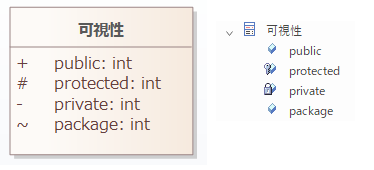属性・操作と付属要素サブウィンドウでは、要素に関するいくつかの設定を参照・変更できます。属性タブからは、要素の属性について操作ができます。属性・操作と付属要素サブウィンドウおよびプロパティサブウィンドウの2つを組みあわせて設定する方法の他、独立したプロパティダイアログでも設定できます。
利用手順:
リボン |
モデル > 要素 > サブウィンドウ > 属性 |
コンテキストメニュー |
|
キーボード |
モデルブラウザ内やダイアグラム内で要素を選択した状態で、以下のキーを押すと属性・操作と付属要素サブウィンドウが開きます。
モデルブラウザ内やダイアグラム内で属性を選択した状態で、以下のキーを押すと属性・操作と付属要素サブウィンドウの属性タブが開きます。
モデルブラウザ内やダイアグラム内で属性を選択した状態で、以下のキーを押すと属性のプロパティダイアログが開きます。
|
その他 |
|
新しい属性を追加する
属性・操作と付属要素サブウィンドウの属性タブが開きます。
- 既存の属性の詳細な情報を見るためには、属性一覧から属性を選択してください。プロパティサブウィンドウに表示されます。
- 属性を削除するには、属性一覧で対象の属性を右クリックし、 「削除」 を選択して下さい。
- 新しく属性を作成するには、上部の一覧で右クリックして「新規追加」を選択するか、ショートカットキー Ctrl+Nを押してください。あるいは、「属性の追加」と薄く表示されている欄に名前を入力することで、属性を追加できます。
属性のプロパティの値を変更すると、自動的・即時に保存されます。
属性のプロパティの編集
項目 |
説明 |
名前 |
属性の名前です。新規属性を作成する場合にはこの欄に名前を入力してください。 |
種類 |
属性の種類(型)です。コンボボックスから定義済みの種類を選択できます。
種類は、以下のいずれかを指定できます。
属性を保持する要素の、プログラム言語の設定に応じてリストの内容が変わります。ドロップダウンリスト内の項目の「種類の選択」を選択することで、モデル内の分類子から指定できます。
言語の設定に応じて表示される内容を編集したい場合には、「データ型」のページをご覧ください。 |
可視性 |
Public/Protected/Private/Package から、属性が参照可能な範囲を選択します。ドロップダウンリストで値を選択できます。 可視性を指定した場合の、クラス内とモデルブラウザの表示は次のようになります。
|
(任意) 属性のステレオタイプを必要に応じて設定します。
|
|
別名 |
(任意) 属性の別名を入力できます。 |
初期値 |
(任意) 必要に応じて設定する、属性の初期値です。 |
対象の要素が「状態」の場合には、「振る舞い」「内部遷移」「接続点」タブになり、内容が変わります。
コンテキストメニュー
一覧部分で右クリックすると、コンテキストメニューが表示されます。
項目 |
説明 |
新規追加 [Ctrl+N] |
新しい属性を追加します。 |
コピーして新規追加 [Ctrl+C] |
既存の属性をコピーし、新しい属性として追加します。 |
選択した属性に対するプロパティを開きます。属性の詳細や制約を設定できます。 |
|
属性に関する限定子を指定します。 |
|
並び順の初期化 |
もし、属性の並び順を独自に変更している場合、Enterprise Architectの既定の並び順に戻します。 |
上に移動 [Ctrl+上カーソルキー] |
選択している属性の順序を上に移動します。 |
下に移動 [Ctrl+下カーソルキー] |
選択している属性の順序を下に移動します。 |
利用可能な表示項目 |
一覧に表示される項目をカスタマイズできます。表示されていない列がある場合には、ドラッグして列のヘッダ部分にドロップすることで、追加できます。 表示されているヘッダ部分をドラッグして、表示されている順序を変更できます。 また、既存の列のヘッダ部分をドラッグして×マークが表示される位置でドロップすることで、列を非表示にできます。 |
グループ化領域の表示/非表示 |
一覧の内容を特定の項目でグループ化するための、グループ化領域を表示します。グループ化したい列をドラッグし、この領域にドロップして下さい。 |
フィルタバーの表示/非表示 |
表示されている内容を絞り込むためのフィルタ領域を表示します。 |
削除 [Ctrl+Del] |
属性を削除します。即時に削除されます。 |
注意: |
|
参照: